《黑神话:悟空》是由游戏科学公司制作的动作角色扮演游戏。该游戏2024年8月20日正式发售。在安装游戏之前,确保你有足够的磁盘空间是非常重要的。根据官方配置要求,《黑神话:悟空》的最低配置和推荐配置均要求至少130 GB的可用空间。
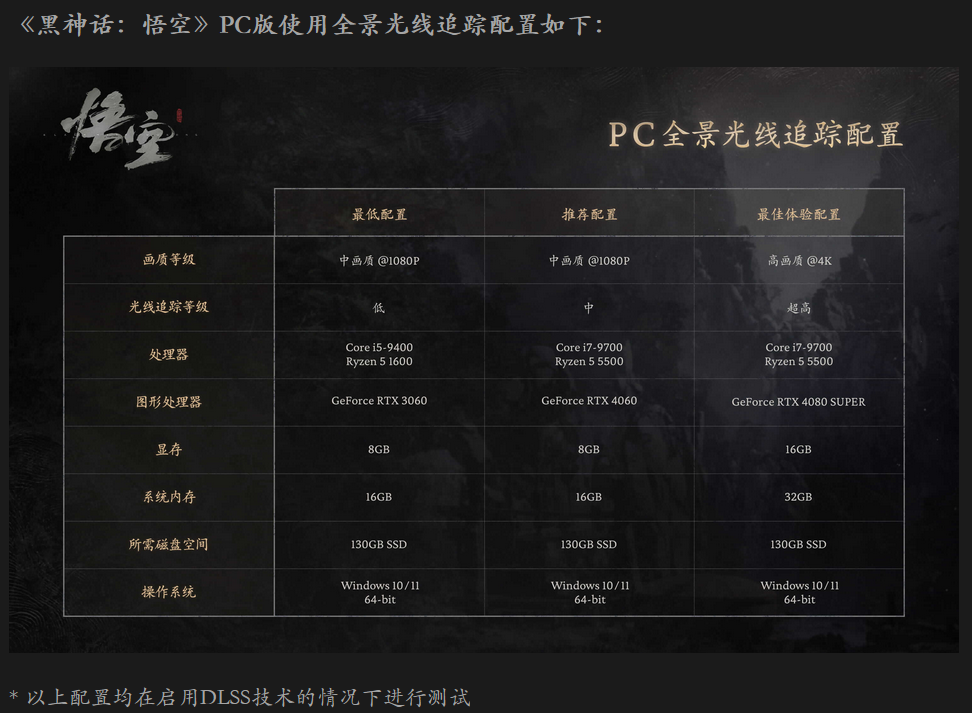
安装《黑神话:悟空》磁盘空间不足?Steam怎么增加磁盘空间?下文提供了磁盘管理和分区助手2种分区扩容解决方案,你可根据需要选择合适的方法。
方法一:使用磁盘管理增加磁盘空间
Steam怎么增加磁盘空间?磁盘管理是Windows自带的分区管理工具,它提供了一些较为基础的磁盘分区管理功能,比如删除分区、压缩分区、扩大分区、格式化等。使用磁盘管理合并分区需要相邻右侧具有一个未分配的空间才可执行,如果没有的话,需要删除相邻右侧分区。
1. 同时按Win+R输入diskmgmt.msc并按回车键打开磁盘管理。
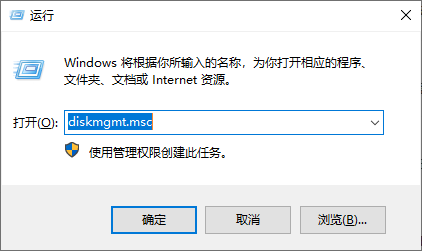
2. 在主界面中右键单击C盘右侧相邻分区,然后选择“删除卷”。
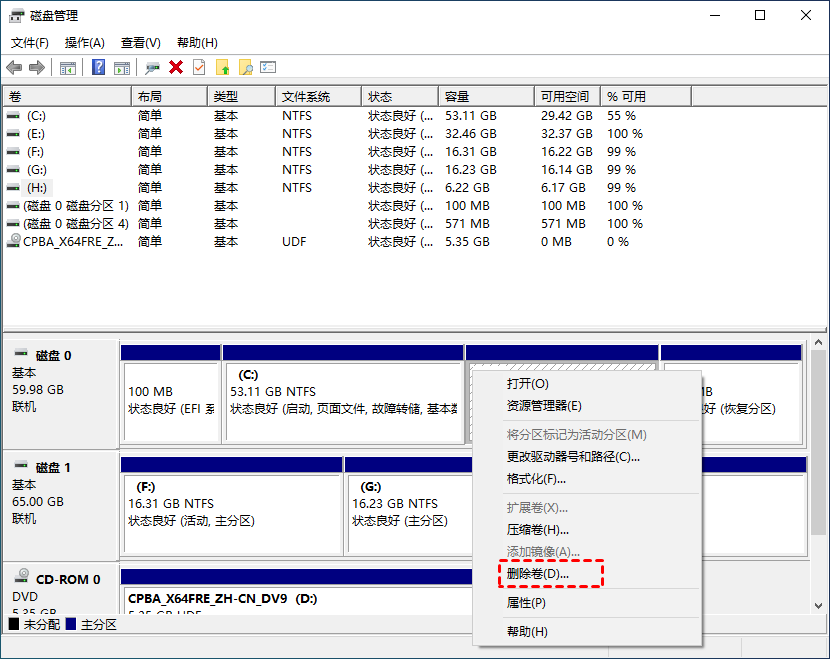
✍ 注意:删除卷会删除该分区所有数据。
3. 然后,会弹出提示你备份分区数据的提示信息,点击“是”。
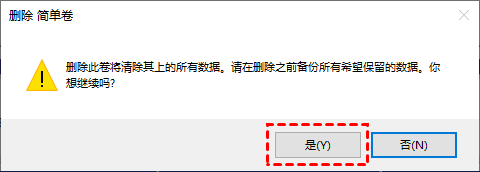
4. 右键单击C盘,然后单击“扩展卷”。
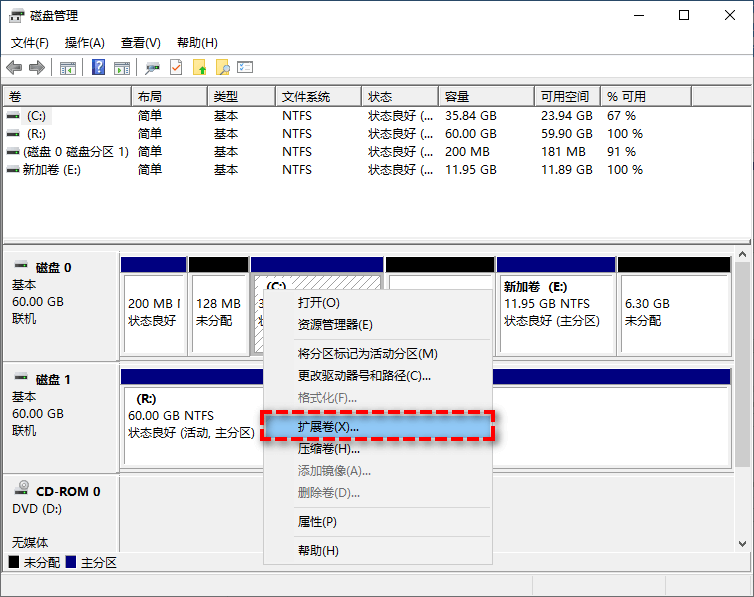
5. 在扩展卷向导中选择你想要将多少未分配空间用于扩展C盘,设置完毕后单击“下一步”。
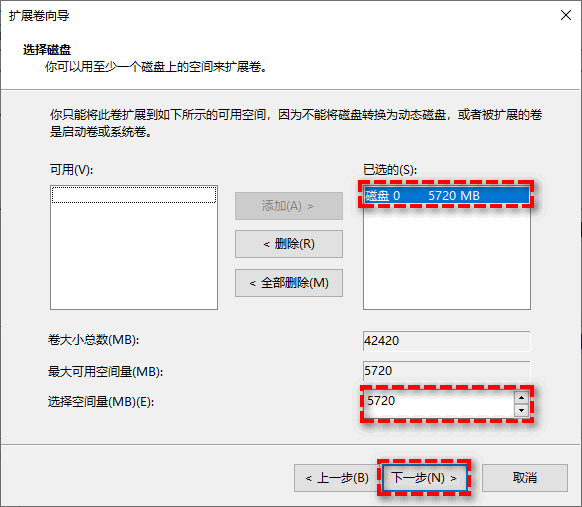
6. 按照提示流程操作完毕之后,单击“完成”以退出扩展卷向导。
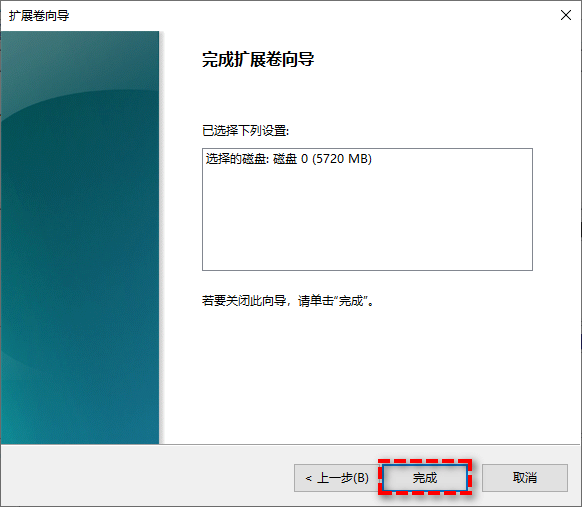
方法二:使用分区助手增加磁盘空间
推荐使用傲梅分区助手无损调整分区大小,它的“分配空闲空间”功能可以将一个分区的空闲空间分配给另一个分区同时确保数据安全不丢失。
1. 运行傲梅分区助手,选中有空闲空间的分区,点击鼠标右键选择“分配空闲空间”。

2. 在弹出的窗口中输入分配空闲空间的容量,并选择将空间给哪个分区。(这里选择C盘)

3. 返回主界面,单击“提交”查看预览,确认无误后单击“执行”开始分配空闲空间。

4. 点击“执行”后可能会弹出进入重启模式的弹窗,点击“确定”后,将自动重启进入选择的模式进行操作。

结语
以上就是《黑神话:悟空》Steam怎么增加磁盘空间的解决方法,希望对你有所帮助。在安装大容量游戏如《黑神话:悟空》之前,建议预先规划好存储空间,选择合适的硬盘,并确保有足够的剩余空间用于游戏的更新和保存。
